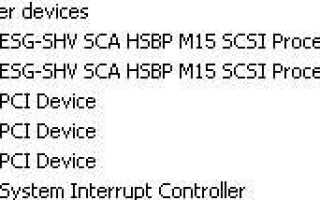При открытии диспетчера устройств вы должны увидеть экран, похожий на пример изображения справа. Все категории должны иметь + или стрелки, указывающие справа рядом с каждой категорией устройства.
без перечисленных других устройств или неизвестных устройств. Однако при возникновении проблем у вас может быть одна или несколько из приведенных ниже ошибок.
Заметка
Если при попытке открыть диспетчер устройств появляется ошибка, это может указывать на поврежденные файлы в Windows. Для устранения этой проблемы может потребоваться запустить процесс восстановления Windows, используя компакт-диск или DVD-диск Windows.
- Восклицательный знак или другие устройства.
- Красный «х»
- Стрелка вниз.
- Отсутствует оборудование или неизвестное устройство.
Восклицательный знак или другие устройства
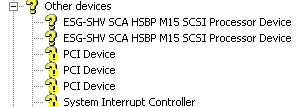
Если устройство имеет желтый кружок с восклицательным знаком в разделе «Другие устройства», это указывает на то, что устройство конфликтует с другим оборудованием. Или это может указывать на то, что устройство или его драйверы установлены неправильно.
Двойной щелчок и открытие устройства с ошибкой покажет вам код ошибки.
- Информация о кодах ошибок Windows Device Manager.
Что делать с восклицательным знаком или другими устройствами
Удалите все устройства с восклицательным знаком и любые другие устройства из диспетчера устройств, выделив их и нажав клавишу удаления на клавиатуре. После того как все они будут удалены, перезагрузите компьютер и позвольте Windows повторно обнаружить устройства.
Если после перезагрузки компьютера Диспетчер устройств остается прежним, Windows не устанавливает устройства, поскольку ему не хватает надлежащей поддержки драйверов. Вам необходимо загрузить последние версии драйверов для этого устройства.
или используйте оригинальный установочный диск, поставляемый с оборудованием.
Красный «х»
![]()
Устройство отключено, удалено или Windows не может найти устройство.
Что делать с красным Х
Если вы хотите, чтобы это устройство было включено, дважды нажмите на него красным крестиком.
В нижней части вкладки «Общие» щелкните раскрывающийся список «Использование устройства», в котором указано «Не использовать это устройство (отключено)» и выберите
Msgstr «Использовать это устройство (включено)».
Если это недоступно или уже включено,
выделите устройство в диспетчере устройств и нажмите «Удалить» на клавиатуре, чтобы удалить устройство. Перезагрузите компьютер и позвольте Windows повторно обнаружить устройство.
Если после перезагрузки компьютера Диспетчер устройств остается прежним, Windows не устанавливает устройства, поскольку ему не хватает надлежащей поддержки драйверов. Вам нужно будет загрузить последние версии драйверов для этого устройства.
или используйте оригинальный установочный диск, поставляемый с оборудованием.
Стрелка вниз
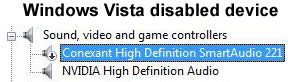
В Windows Vista и более поздних версиях, если вы видите маленькую стрелку вниз
рядом с устройством, как показано на рисунке, это означает, что устройство отключено.
Что делать со стрелкой вниз
Чтобы решить эту проблему, дважды щелкните устройство, перейдите на вкладку «Драйвер» и нажмите кнопку «Включить». После его включения перезагрузите компьютер, если будет предложено это сделать.
Отсутствует оборудование или неизвестное устройство
Недостающее оборудование
Если вы не видите устройство, которое пытаетесь установить в диспетчере устройств, и в списке нет «Другие устройства», это означает, что устройство не обнаруживается. Даже если Windows не имеет надлежащей поддержки драйверов для устройства, она все равно должна поместить это устройство в категорию «Другие устройства» или «Неизвестное устройство».
Попробуйте выключить компьютер, отсоединить и снова подключить аппаратное устройство, а затем снова включить компьютер. Если Windows по-прежнему не обнаруживает устройство, либо это устройство не совместимо с вашей версией Windows, либо оно неисправно.
Неизвестное устройство
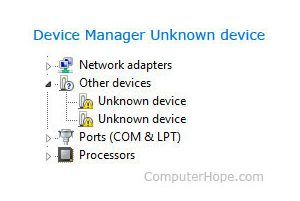
Если устройства обнаруживаются, но отображаются в Диспетчере устройств как Неизвестное устройство, это указывает на то, что Windows не имеет надлежащей поддержки драйверов для этого устройства.
Иногда идентификация неизвестного устройства может быть затруднена, если вы не установили что-либо в последнее время и не знаете, каким может быть неизвестное устройство на компьютере.
Если вы неоднократно переустанавливали Windows, вы можете получить более одного неизвестного устройства на компьютере. Установка драйверов набора микросхем компьютера на компакт-диске, поставляемом с материнской платой, или на диске с драйверами, поставляемым с компьютером, должна решить большинство, если не все, неизвестных устройств. Кроме того, выполнение установки на компакт-диске с драйвером может решить многие проблемы с неизвестным устройством.
Если вы пытаетесь установить новое устройство для своего компьютера, обязательно запустите программу установки или установите драйверы с прилагаемого диска. Если у вас нет диска с драйверами, драйверы можно загрузить с сайта производителя.
- Идентификация неизвестной карты PCI.